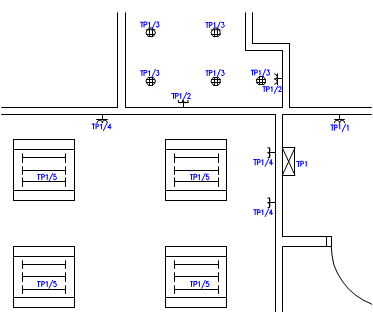
Il comando numerazione circuiti permette di definire circuiti elettrici ed assegnarli agli oggetti indicati (oggetti indirizzamento).
Il comando CADprofi creatore di Elenco dei materiali permette di preparare le specifiche che comprendono l'assegnazione di oggetti ai singoli circuiti.
Questo comando può funzionare in tre modalità:
•Numerazione- questa modalità è utilizzato per definire circuiti e oggetti indirizzo. Ogni oggetto riceve un numero di circuito a cui sarà collegato.
•Modifica numero - questa modalità permette di modificare i numeri di circuito (indirizzi) per molti oggetti contemporaneamente.
•Cancellazione numeri- cancella numeri da oggetti selezionati.
Durante la definizione del programma regimi permette di indicare quadro nel disegno, che può essere qualsiasi oggetto o simbolo dal modulo elettrico CADprofi, ad esempio un elemento inserito con il comando quadro. È possibile definire circuiti, per cui non v'è alcun quadro nel disegno corrente.
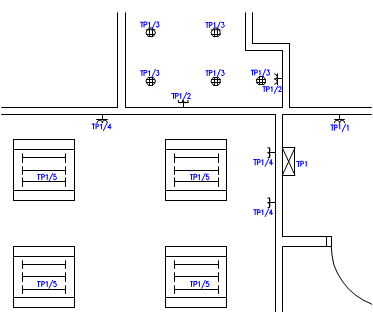 |
Esempio di oggetti con numeri dei circuiti definiti
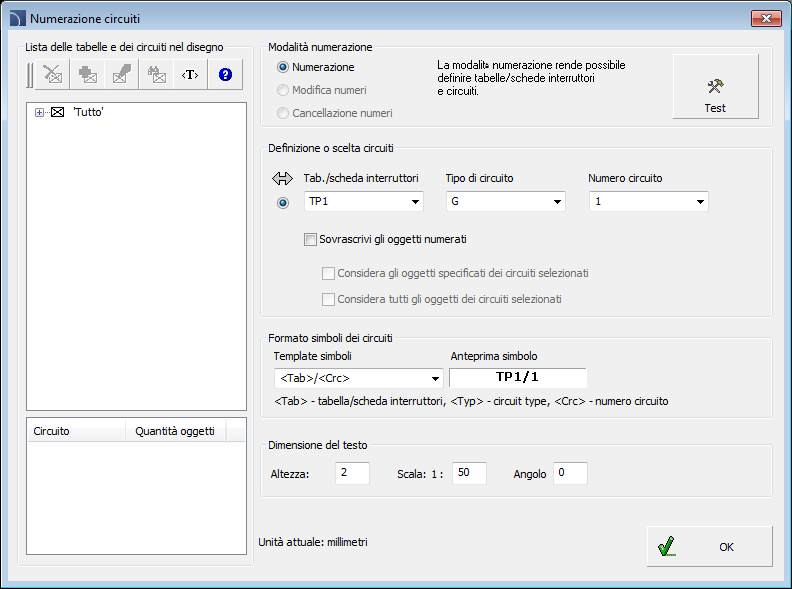
Circuito numerazione finestra di dialogo
La finestra di dialogo numerazione Circuito contiene i seguenti elementi:
Tabelle e circuiti del disegno- elenco delle tabelle e dei loro circuiti visualizzati in una forma di un albero a discesa. Simboli della lista:
•Tabella / centralino - 
•tipo di circuito - 
•numero di circuito - 
Nella parte inferiore della finestra viene visualizzata l'informazione sul numero di oggetti in ogni circuito. Se viene selezionato l'elemento principale dell'albero, poi un elenco dettagliato di tutti i circuiti e gli oggetti sarà visibile.
Elenco dei menu di tabelle e tavole di commutazione - strumenti che vengono utilizzati per gestire schede (quadri).
Eliminare il numero dalla
tabella  - elimina il numero
del blocco che simboleggia la scheda indicata.
- elimina il numero
del blocco che simboleggia la scheda indicata.
Indicano un tavolo sul
disegno  - consente di indicare
(o modificare) nel disegno il blocco che simboleggia la scheda indicata.
- consente di indicare
(o modificare) nel disegno il blocco che simboleggia la scheda indicata.
Modificare il numero della
tabella  - permette di cambiare
il nome della scheda.
- permette di cambiare
il nome della scheda.
Zoom su un circuito o di una
scheda  - questo comando seleziona
gli oggetti che sono assegnati al circuito indicato o circuiti. Se sarà scelto
quadro, allora lo zoom viene eseguita su un oggetto di disegno (blocco), che
agisce come una tavola.
- questo comando seleziona
gli oggetti che sono assegnati al circuito indicato o circuiti. Se sarà scelto
quadro, allora lo zoom viene eseguita su un oggetto di disegno (blocco), che
agisce come una tavola.
Test / Riparazione-
questa opzione permette di rilevare automaticamente e correggere eventuali
incoerenze nella numerazione circuito.
Si raccomanda di eseguire questo
comando dopo aver copiato, cancellare e spostare oggetti al fine di
sincronizzare le modifiche con i numeri inseriti.
Definire o scegliere un circuito - un gruppo di opzioni che permettono di definire nuovi circuiti o operazioni (e cancellare) i circuiti esistenti.
•Tabella / centralino - specifica la marcatura tavolo.
•tipo di circuito - la marcatura tipo di circuito.
•numero di circuito - numero di circuito.
Informazioni su tavolo, tipo e numero di circuito può essere riempito facendo clic sulla posizione desiderata nella lista delle tabelle e dei circuiti.
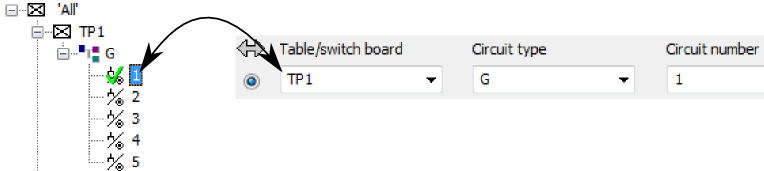
V'è una possibilità di riempire
sopra dati indicando un oggetto nel disegno, che è stato già assegnato a un
circuito. In questo caso dovrebbe utente fare clic sul numero di circuito
Prendere dall'oggetto nel disegno .
.
Se la modalità di modifica è abilitata, nel Circuito definire o scegliendo ulteriore Cambia campo saranno disponibili.
Sovrascrivere gli oggetti numerati- abilitare / disabilitare la possibilità di sovrascrivere una numerazione esistente. Questa opzione è disponibile solo nella modalità di numerazione.
Opzioni utilizzate per la modifica oggetto / cancellazione:
•Includere oggetti indicati dai circuiti selezionati - dà la possibilità di modificare / eliminare indirizzamento da oggetti selezionati.
•Include tutti gli oggetti dai circuiti selezionati - modifiche / elimina tutti gli oggetti che appartengono ad un circuito specificato.
•Eliminare la numerazione solo dai circuiti selezionati - quando questa opzione è attivata, è possibile eliminare l'indirizzamento solo da oggetti che appartengono ad un circuito specifico.
Circuiti formato di accesso- questa opzione consente di determinare il modo per mostrare nel disegno le informazioni sulla numerazione del circuito. modello di segno può contenere tutti i dati di testo e di circuiti (<Tab> - Indicazione bordo di tabella / switch, <tipo> - tipo di circuito, <Crc> - numero di circuito). Durante la definizione del modello nel campo successivo viene visualizzato in anteprima, che verrà inserito nel disegno.
Dimensione del testo - specifica il segno circuito di angolo di rotazione e dimensione.
•Altezza - specifica la dimensione del testo su stampe.
•Scala - specifica la scala testo su stampe.
•Angolo - specifica l'angolo di rotazione segno del circuito.
Procedure
1. Eseguire il
comando  numerazione Circuiti.
numerazione Circuiti.
2. Nella finestra di dialogo nel selezionare la modalità di numerazione.
3. In Definizione o scegliere un circuito di specificare il nome della tabella, il tipo di circuito e numero o se è possibile indicare dalla lista un circuito a cui si desidera aggiungere oggetti.
4. (Opzionale) Abilitare / disabilitare la sovrascrittura la numerazione opzione di oggetti.
5. Specificare il formato di accesso del circuito.
6. Specificare le opzioni di dimensione del testo.
7. Fare clic sul pulsante OK. Finestra verrà chiusa e permetterà di selezionare gli oggetti che verranno assegnati ad un circuito specifico.
8. (Facoltativo) Se nella scheda tavolo / interruttore è stato inserito un nuovo nome quindi l'applicazione proporrà per indicare la tabella sul disegno.
9. Indicare il primo elemento che verrà aggiunto al circuito.
10. Specificare la posizione del testo di marcatura di numerazione.
11. (Opzionale) Indicare gli oggetti che si desidera aggiungere al circuito selezionato. Confermare premendo il tasto destro del mouse o il tasto Invio. marcature numerazione verranno inseriti automaticamente in base alla prima spaziatura marcatura.
1. Eseguire il
comando  numerazione Circuiti.
numerazione Circuiti.
2. Nella finestra di dialogo nel selezionare i numeri in modalità Edizione.
3. In un gruppo Definire o scegliere circuito di selezionare il nome della tabella e un tipo di circuito e il numero, da cui gli oggetti che si desidera modificare.
4. Nel Cambia campi il nome della tabella e il tipo di circuito e numero, per il quale si desidera assegnare gli oggetti selezionati. Inserendo un nuovo nome di tabella, tipo o circuito numero causerà una creazione di un nuovo circuito e assegnazione di oggetti a esso.
5. (Opzionale) Abilitare / disabilitare il includere oggetti indicati da l'opzione selezionata circuiti.
6. (Opzionale) Abilita / Disabilita l'opzione Includi tutti gli oggetti dalla possibilità circuiti selezionata.
7. (Facoltativo) Specificare il formato di accesso del circuito.
8. (Facoltativo) Specificare la dimensione del testo.
9. Fare clic sul pulsante OK.
10. (Facoltativo) Se nella scheda tavolo / interruttore è stato inserito un nuovo nome quindi l'applicazione proporrà per indicare la tabella sul disegno.
11. (Facoltativo) Se il includere oggetti indicati dalla possibilità circuiti selezionato è stato attivato quindi indicare elementi, che la numerazione si desidera modificare. Confermare premendo il tasto destro del mouse o il tasto Invio.
12. elementi selezionati saranno trasferiti al circuito indicato, e loro marcatura sarà cambiata.
1. Eseguire la
numerazione Circuiti  comando.
comando.
2. Nella finestra di dialogo nel selezionare i numeri eliminazione Mode.
3. (Opzionale) Attivare la numerazione eliminare solo dalla possibilità circuiti selezionata.
4. (Opzionale) Attivare l'opzione Includi oggetti indicati dai circuiti selezionati o includere tutti gli oggetti dalla possibilità circuiti selezionata.
5. (Facoltativo) Nella Definire o scegliere una scheda di circuito di selezionare il nome della tabella e il circuito di tipo e numero, dal quale si desidera eliminare la numerazione.
6. (Opzionale) Abilita / Disabilita l'opzione Includi oggetti specificati da vari circuiti o includere tutti gli oggetti numerati da un disegno!!!
7. Fare clic sul pulsante OK.
8. (Facoltativo) Se il includono oggetti indicati dai circuiti selezionati o includere oggetti specificati dai vari circuiti opzione è stata abilitata poi indicare elementi, che la numerazione che si desidera eliminare. Confermare premendo il tasto destro del mouse o il tasto Invio.
9. Numerazione degli elementi selezionati verranno eliminati.